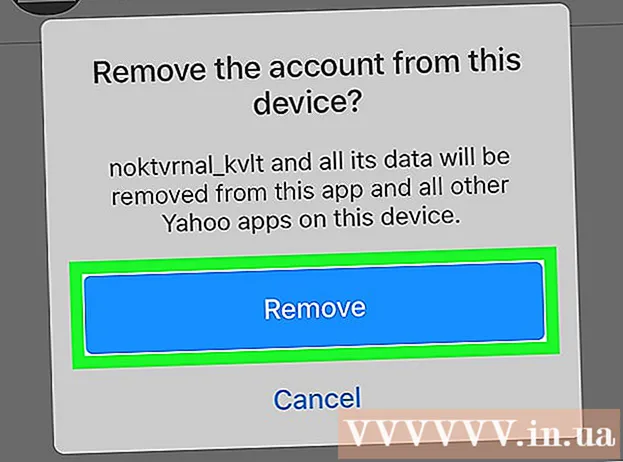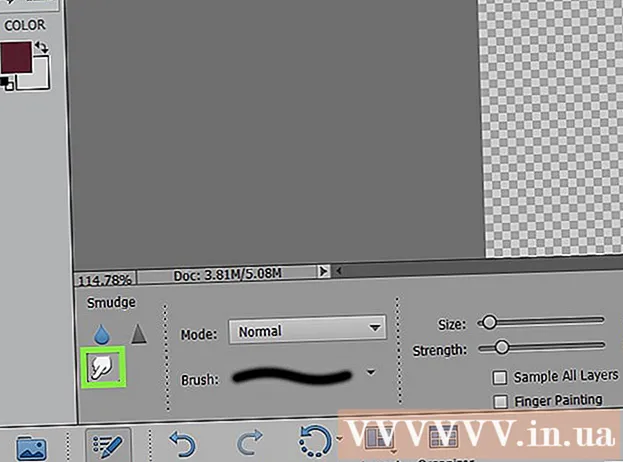Auteur:
Tamara Smith
Date De Création:
23 Janvier 2021
Date De Mise À Jour:
29 Juin 2024

Contenu
- Avancer d'un pas
- Méthode 1 sur 2: sur un PC avec Windows
- Méthode 2 sur 2: sur un Mac
- Conseils
- Mises en garde
Dans cet article, vous pouvez lire comment protéger un fichier Word avec un mot de passe. Cela peut être fait sur un PC avec Windows ainsi que sur un Mac. Uniquement à partir de OneDrive, il n'est pas possible de protéger un document de cette manière.
Avancer d'un pas
Méthode 1 sur 2: sur un PC avec Windows
 Ouvrez le fichier Word. Double-cliquez sur le fichier Word que vous souhaitez protéger avec un mot de passe. Le document sera ensuite ouvert dans Word.
Ouvrez le fichier Word. Double-cliquez sur le fichier Word que vous souhaitez protéger avec un mot de passe. Le document sera ensuite ouvert dans Word. - Si vous n'avez pas encore créé le document, procédez comme suit: ouvrez Microsoft Word, cliquez sur Document vierge et créez un fichier.
 cliquer sur Déposer. C'est un onglet dans le coin supérieur gauche de la fenêtre Word. Voici comment vous ouvrez le menu Déposer.
cliquer sur Déposer. C'est un onglet dans le coin supérieur gauche de la fenêtre Word. Voici comment vous ouvrez le menu Déposer.  Cliquez sur l'onglet Informations. Vous le trouverez en haut de la colonne des options, tout à gauche de la fenêtre.
Cliquez sur l'onglet Informations. Vous le trouverez en haut de la colonne des options, tout à gauche de la fenêtre. - Si vous êtes sur Informations clics et rien ne se passe, alors vous êtes déjà dans l'onglet d'informations.
 cliquer sur Protéger le fichier. Pour ce faire, cliquez sur l'icône qui a la forme d'un cadenas, presque en haut de la page, sous le nom du document. Un menu déroulant apparaîtra alors.
cliquer sur Protéger le fichier. Pour ce faire, cliquez sur l'icône qui a la forme d'un cadenas, presque en haut de la page, sous le nom du document. Un menu déroulant apparaîtra alors.  cliquer sur Protéger avec mot de passe. C'est l'une des premières options du menu déroulant. Cliquez dessus pour ouvrir une fenêtre.
cliquer sur Protéger avec mot de passe. C'est l'une des premières options du menu déroulant. Cliquez dessus pour ouvrir une fenêtre.  Entrer un mot de passe. Entrez le mot de passe que vous souhaitez utiliser dans le champ de texte "Mot de passe" au centre de la fenêtre.
Entrer un mot de passe. Entrez le mot de passe que vous souhaitez utiliser dans le champ de texte "Mot de passe" au centre de la fenêtre.  cliquer sur d'accord. Vous pouvez trouver cette option en bas de la fenêtre.
cliquer sur d'accord. Vous pouvez trouver cette option en bas de la fenêtre.  Saisissez à nouveau le mot de passe et cliquez sur d'accord. C'est ainsi que vous confirmez le mot de passe que vous avez choisi. Une fois que vous fermez le fichier, personne ne pourra l'ouvrir sans saisir le mot de passe.
Saisissez à nouveau le mot de passe et cliquez sur d'accord. C'est ainsi que vous confirmez le mot de passe que vous avez choisi. Une fois que vous fermez le fichier, personne ne pourra l'ouvrir sans saisir le mot de passe. - Vous pouvez toujours supprimer le document sans l'ouvrir et sans saisir le mot de passe.
Méthode 2 sur 2: sur un Mac
 Ouvrez le fichier Word. Cliquez deux fois sur le fichier Word que vous souhaitez protéger avec un mot de passe. C'est ainsi que vous ouvrez le document dans Word.
Ouvrez le fichier Word. Cliquez deux fois sur le fichier Word que vous souhaitez protéger avec un mot de passe. C'est ainsi que vous ouvrez le document dans Word. - Si vous n'avez pas encore créé le fichier, ouvrez d'abord le programme Word et créez un nouveau document.
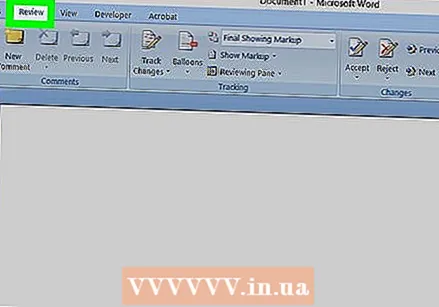 cliquer sur Réviser. Cet onglet est tout en haut de la fenêtre Word. Si vous êtes sur Réviser une barre d'outils apparaît sous la rangée d'onglets en haut de la fenêtre.
cliquer sur Réviser. Cet onglet est tout en haut de la fenêtre Word. Si vous êtes sur Réviser une barre d'outils apparaît sous la rangée d'onglets en haut de la fenêtre.  cliquer sur Protéger le fichier. Pour ce faire, cliquez sur l'icône en forme de cadenas, à l'extrême droite de la barre des tâches. Une fenêtre apparaîtra alors.
cliquer sur Protéger le fichier. Pour ce faire, cliquez sur l'icône en forme de cadenas, à l'extrême droite de la barre des tâches. Une fenêtre apparaîtra alors.  Entrer un mot de passe. Dans le champ "Mot de passe" en haut de la fenêtre, saisissez un mot de passe. De cette façon, personne ne pourra ouvrir le fichier sans entrer le mot de passe au préalable.
Entrer un mot de passe. Dans le champ "Mot de passe" en haut de la fenêtre, saisissez un mot de passe. De cette façon, personne ne pourra ouvrir le fichier sans entrer le mot de passe au préalable. - Si vous souhaitez empêcher d'autres personnes de modifier le document, entrez un mot de passe dans le champ de texte au bas de cette fenêtre.
 cliquer sur d'accord. Ce bouton se trouve en bas de la fenêtre ouverte.
cliquer sur d'accord. Ce bouton se trouve en bas de la fenêtre ouverte.  Saisissez à nouveau votre (vos) mot (s) de passe, puis cliquez sur d'accord. C'est ainsi que vous confirmez le mot de passe que vous avez choisi. Une fois que vous fermez le fichier, personne ne pourra l'ouvrir sans entrer le mot de passe au préalable.
Saisissez à nouveau votre (vos) mot (s) de passe, puis cliquez sur d'accord. C'est ainsi que vous confirmez le mot de passe que vous avez choisi. Une fois que vous fermez le fichier, personne ne pourra l'ouvrir sans entrer le mot de passe au préalable.
Conseils
- Si vous souhaitez utiliser un mot de passe sur un Mac pour ouvrir et modifier le fichier, choisissez votre propre mot de passe pour chacune des deux options.
Mises en garde
- Si vous oubliez votre mot de passe, vous ne pourrez plus ouvrir le document.